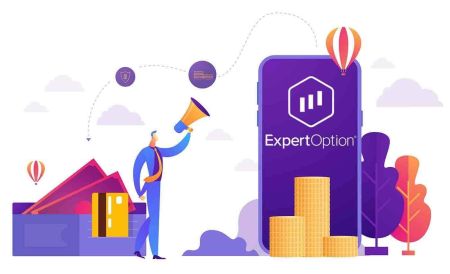كيفية فتح حساب وسحب الأموال في ExpertOption

كيفية فتح حساب في ExpertOption
ابدأ واجهة التداول بنقرة واحدة
التسجيل في المنصة عملية بسيطة تتكون من بضع نقرات فقط. لفتح واجهة التداول بنقرة واحدة ، انقر فوق الزر "تجربة العرض التوضيحي المجاني".
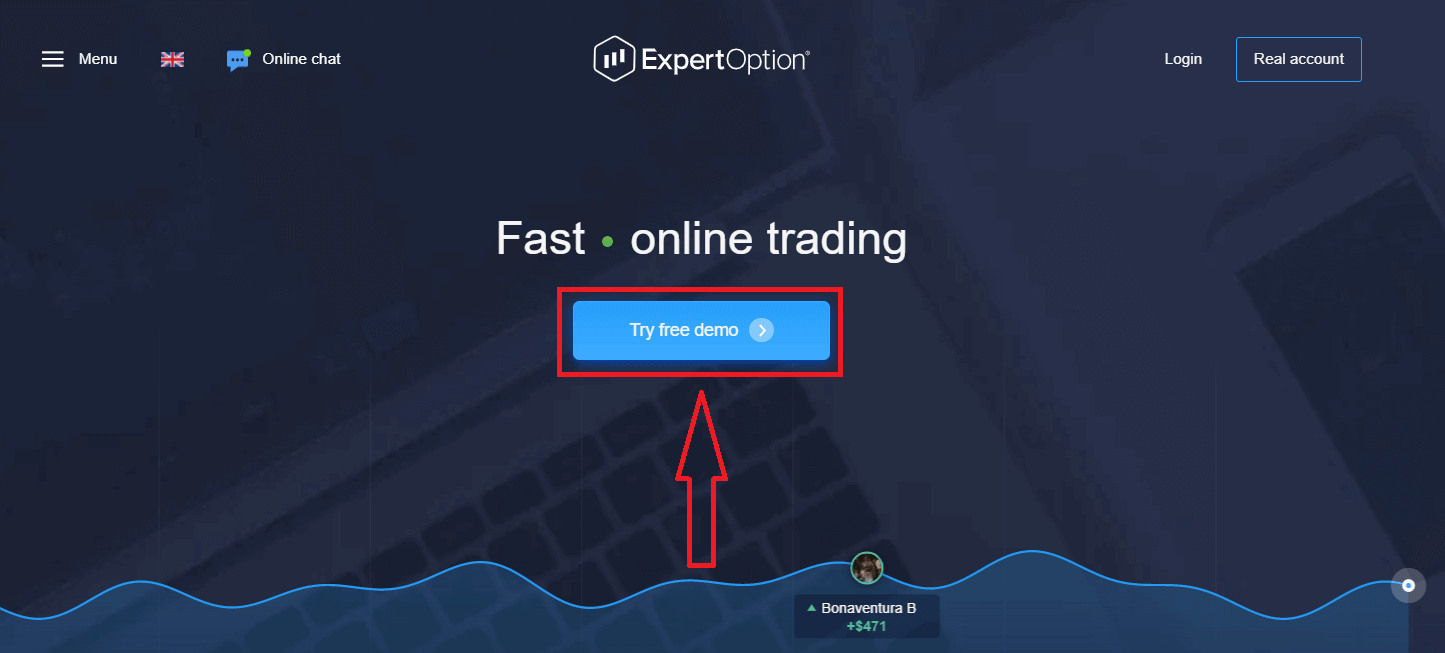
سينقلك هذا إلى صفحة التداول التجريبي لبدء التداول بمبلغ 10000 دولار في حساب تجريبي
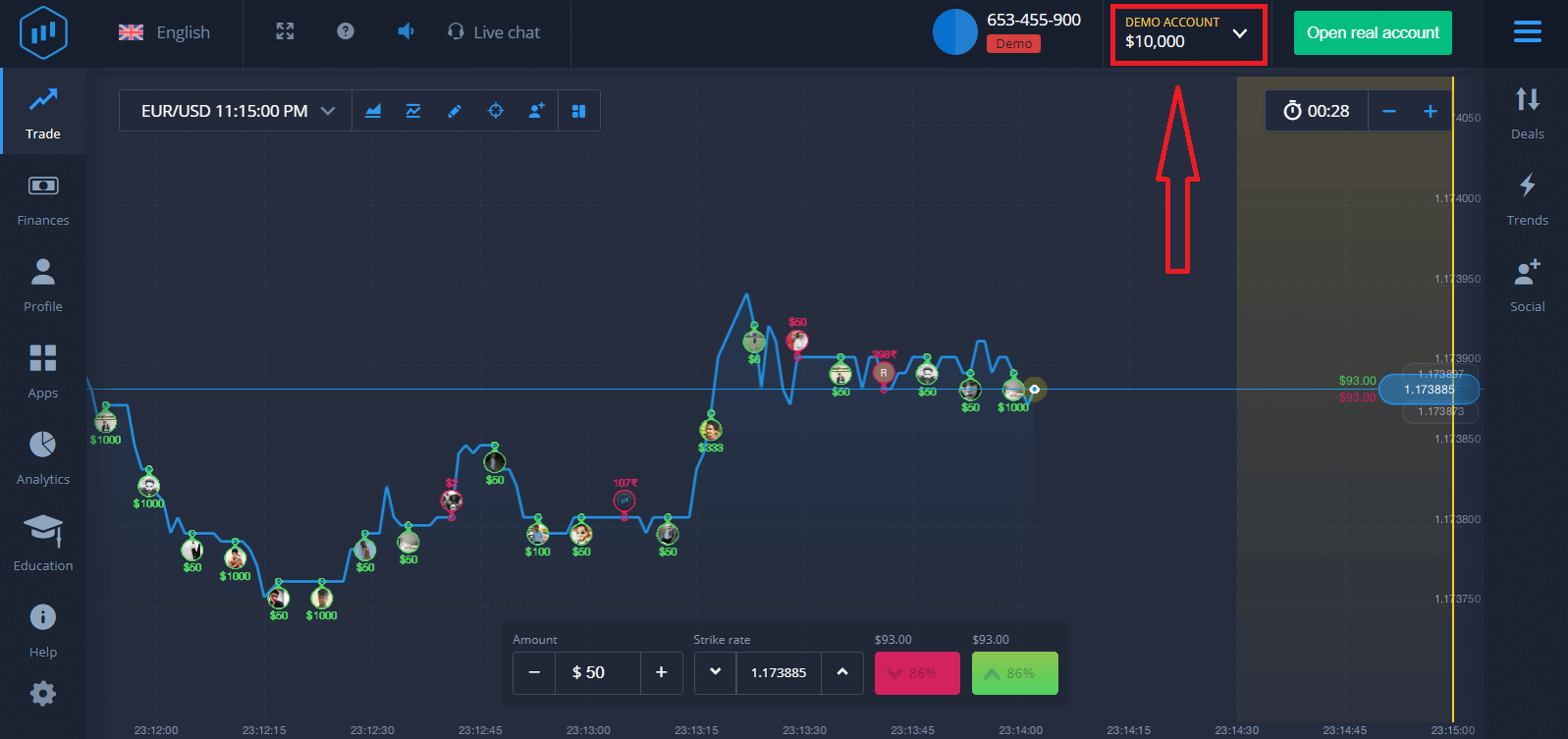
من أجل الاستمرار في استخدام الحساب وحفظ نتائج التداول ويمكن التداول على حساب حقيقي. انقر فوق "فتح حساب حقيقي" لإنشاء حساب ExpertOption.
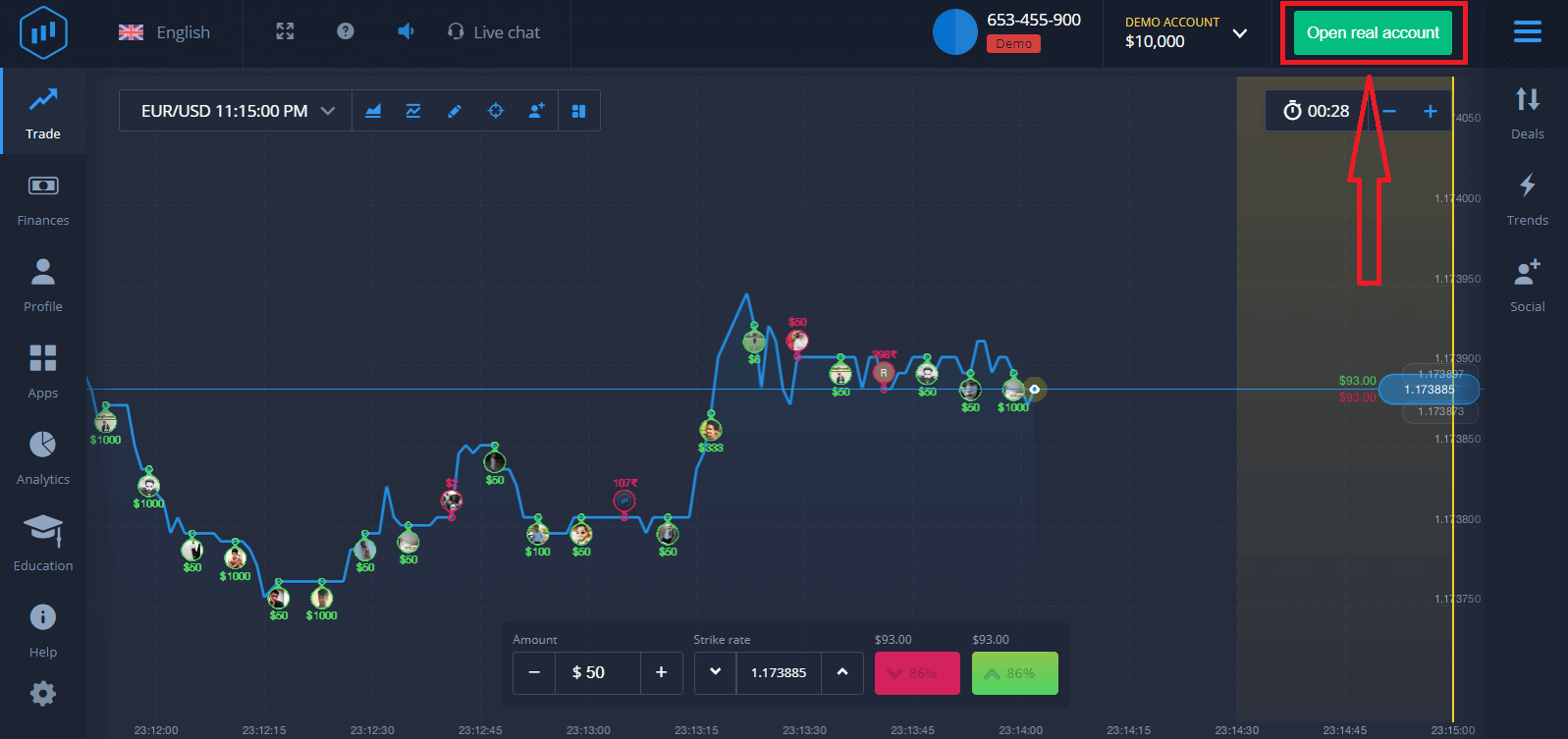
هناك ثلاثة خيارات متاحة: التسجيل باستخدام عنوان بريدك الإلكتروني أو حساب Facebook أو حساب Google على النحو التالي. كل ما تحتاجه هو اختيار أي طريقة مناسبة وإنشاء كلمة مرور.
كيفية فتح حساب بالبريد الإلكتروني
1. يمكنك التسجيل للحصول على حساب على المنصة عن طريق النقر فوق الزر " حساب حقيقي " في الزاوية اليمنى العليا.
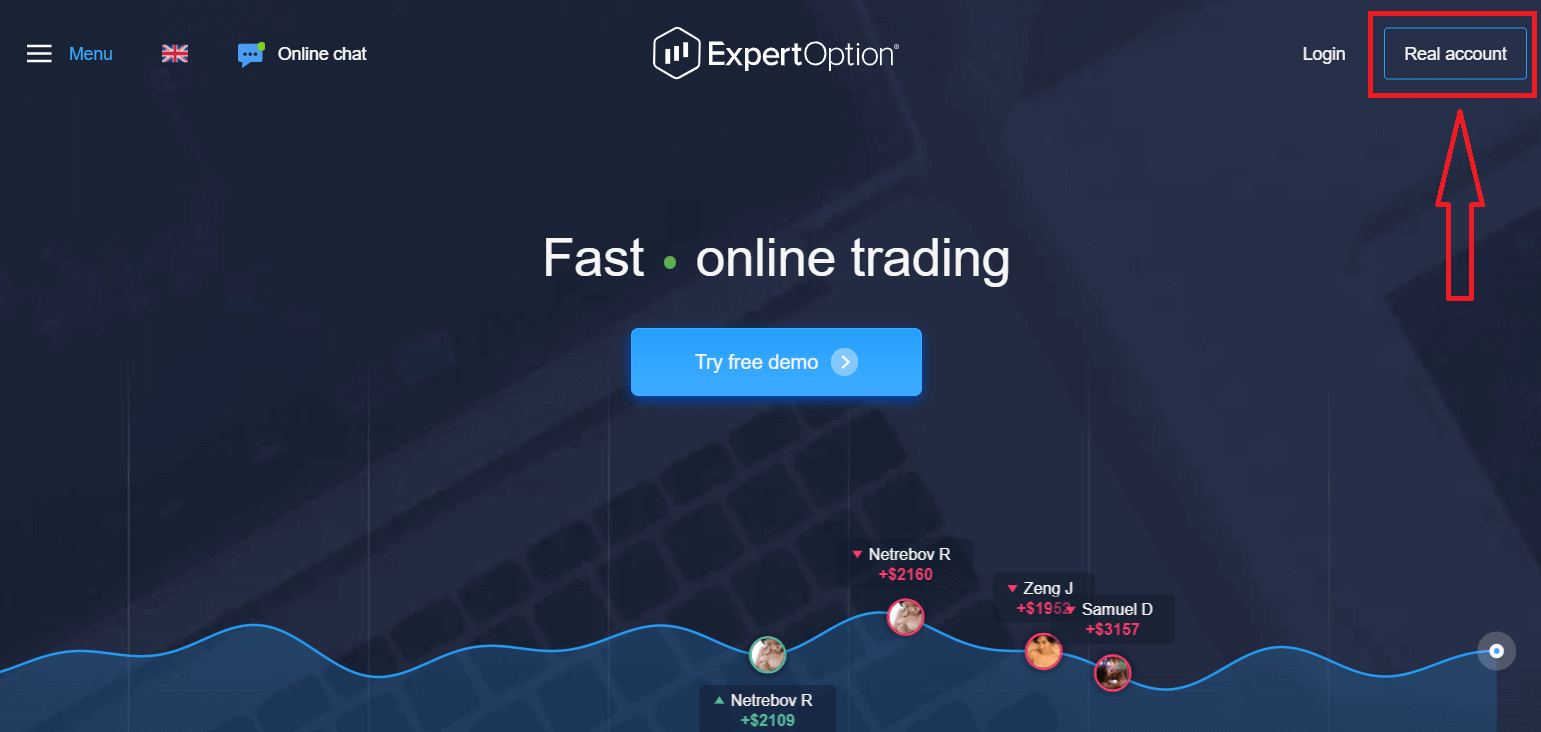
2. للتسجيل ، يجب ملء جميع المعلومات اللازمة والنقر على "فتح حساب"
- أدخل عنوان بريد إلكتروني صالح.
- أنشئ كلمة مرور قوية .
- تحتاج أيضًا إلى قراءة "الشروط والأحكام" والتحقق منها.
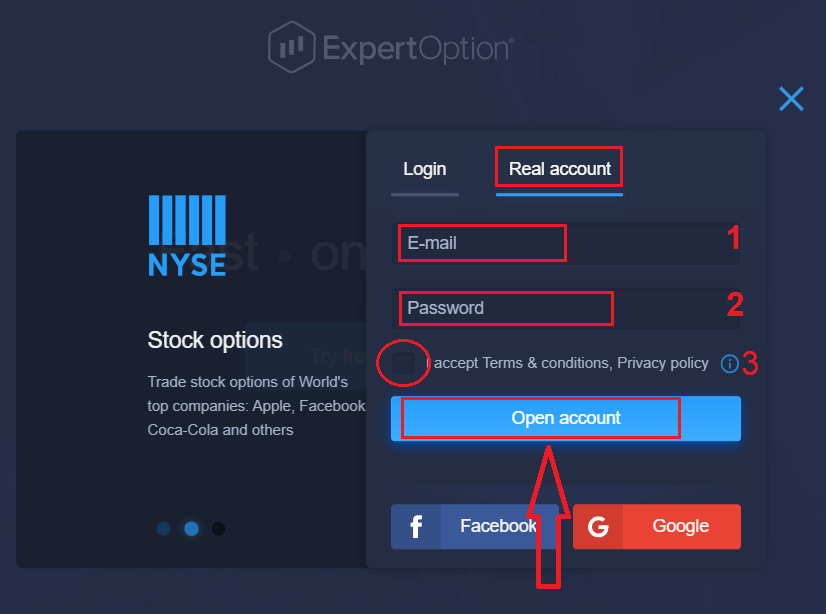
تهنئة! لقد سجلت بنجاح. لبدء التداول الحقيقي ، عليك إجراء استثمار في حسابك (الحد الأدنى للإيداع هو 10 دولارات أمريكية).
كيفية إجراء إيداع في ExpertOption
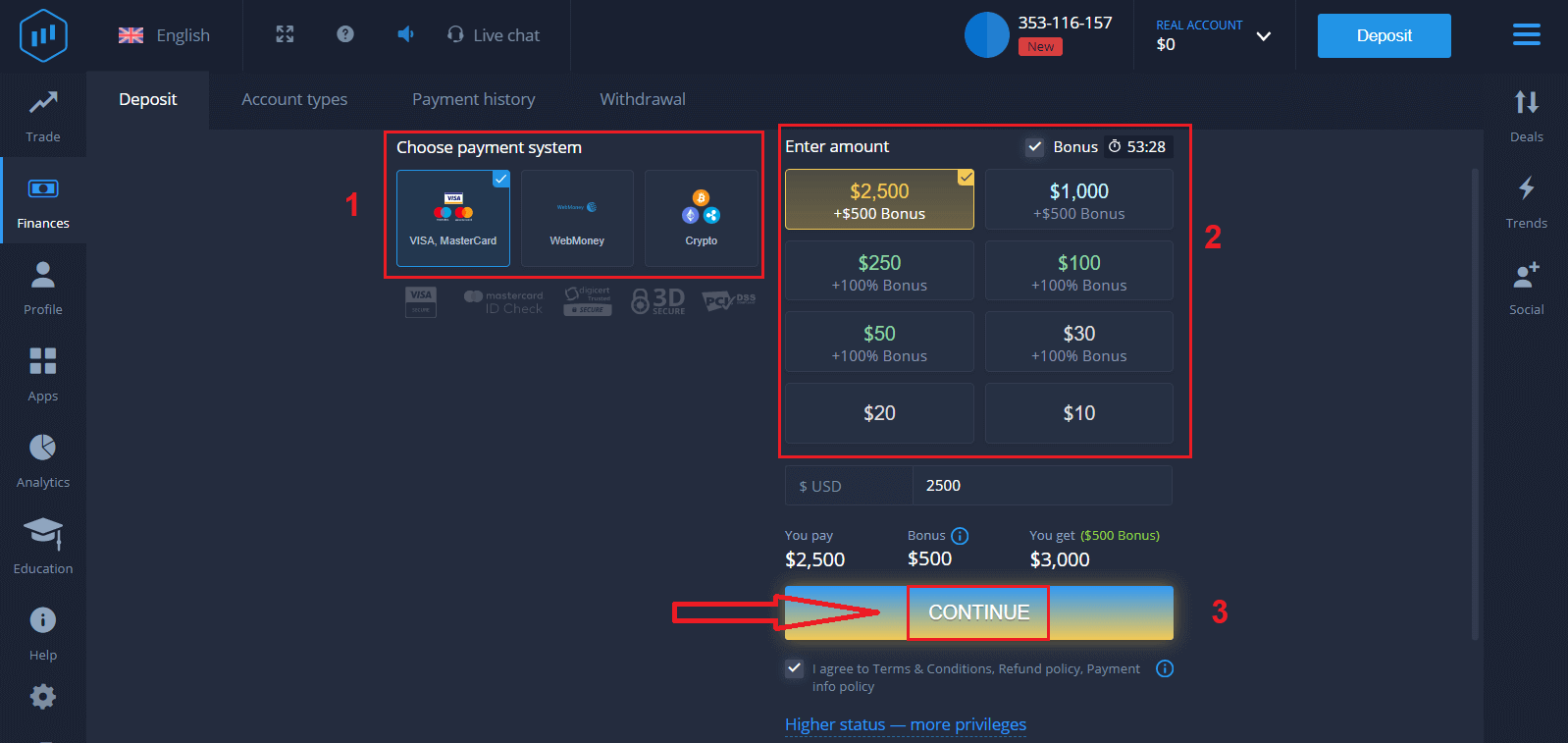
أدخل بيانات البطاقة وانقر على "إضافة أموال ..."
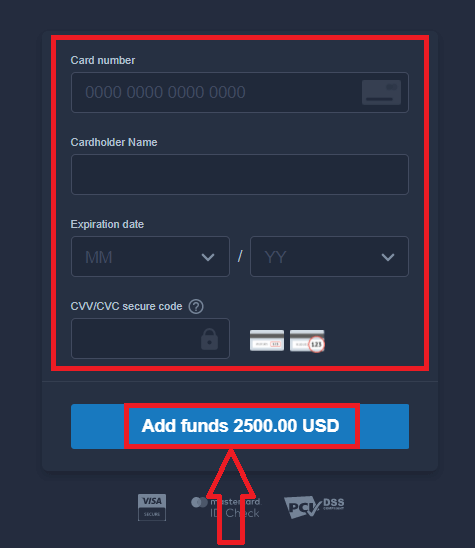
الآن يمكنك التداول على حساب حقيقي بعد الإيداع بنجاح.
إذا كنت تريد استخدام حساب تجريبي ، فانقر على "حساب حقيقي" وحدد "حساب تجريبي" لبدء التداول بمبلغ 10000 دولار أمريكي في الحساب التجريبي. الحساب التجريبي هو أداة تتيح لك التعرف على النظام الأساسي ، وممارسة مهاراتك في التداول على أصول مختلفة ، وتجربة آليات جديدة على مخطط في الوقت الفعلي دون مخاطر.
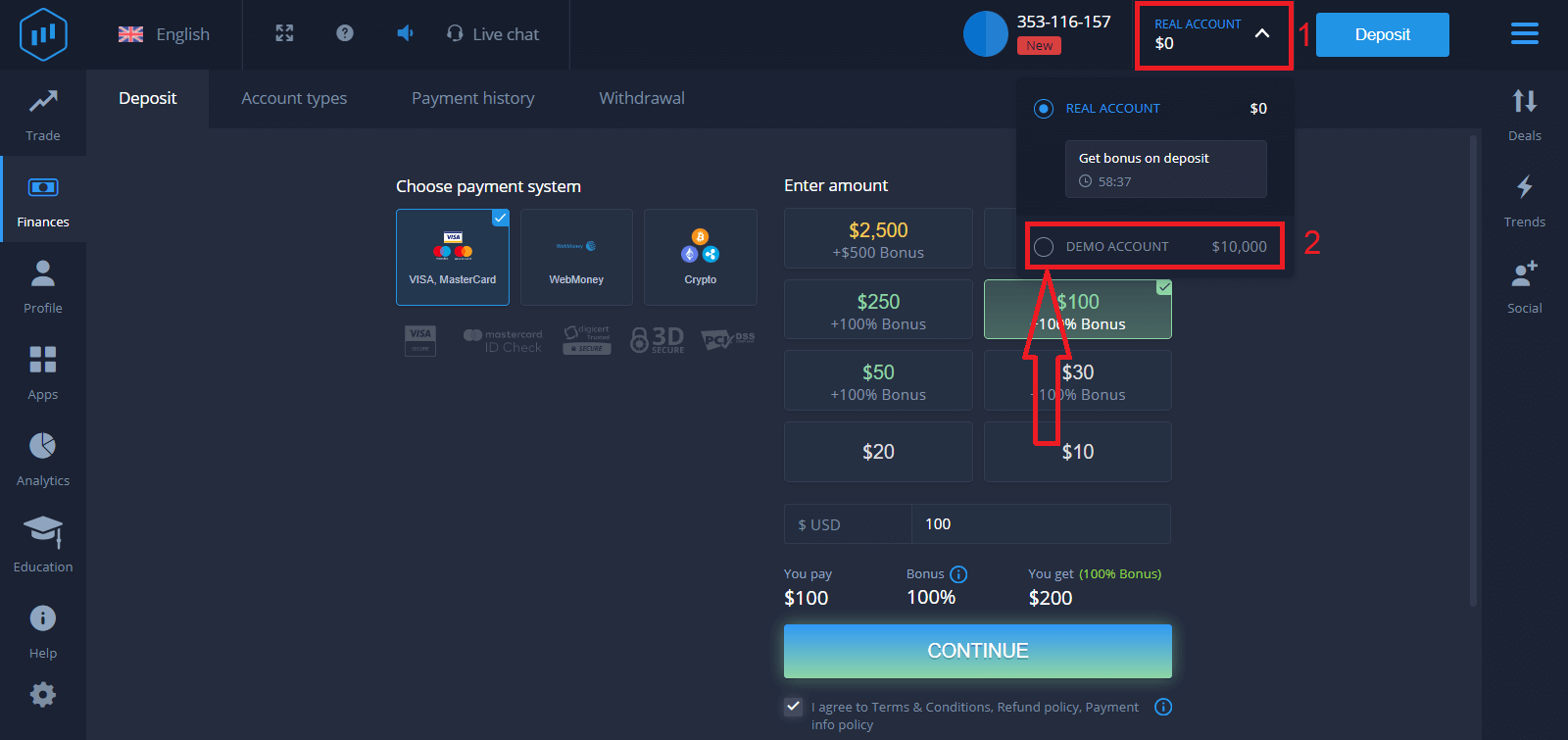
أخيرًا ، يمكنك الوصول إلى بريدك الإلكتروني ، سيرسل لك ExpertOption بريد تأكيد. انقر فوق الزر الموجود في هذا البريد لتنشيط حسابك. لذلك ، ستنتهي من التسجيل وتفعيل حسابك.
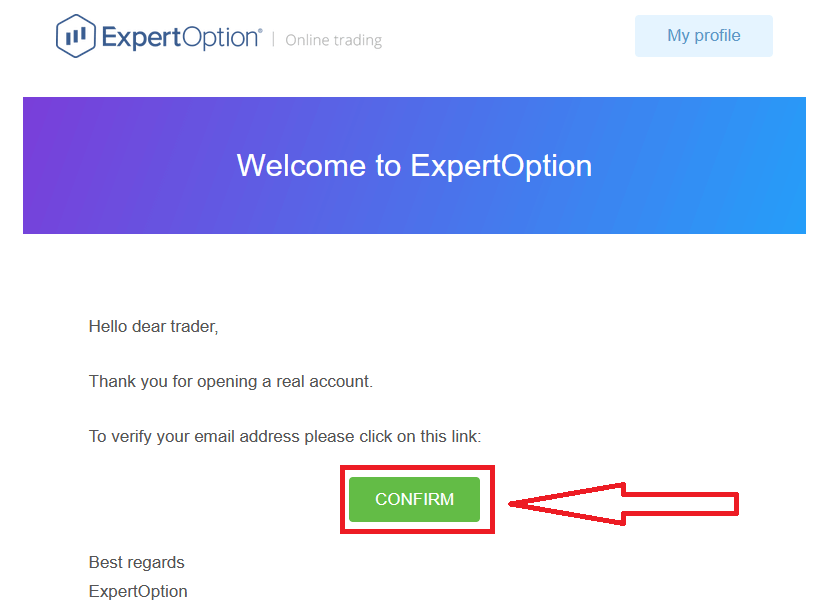
كيفية فتح حساب بحساب Facebook
أيضًا ، لديك خيار لفتح حسابك عن طريق حساب Facebook ويمكنك القيام بذلك في بضع خطوات بسيطة:
1. تحقق من "الشروط والأحكام" وانقر فوق الزر Facebook
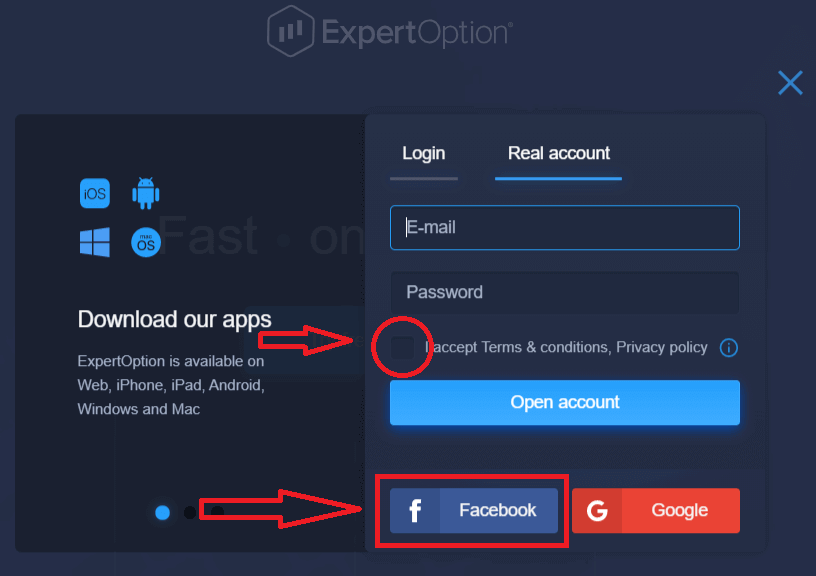
2. سيتم فتح نافذة تسجيل الدخول إلى Facebook ، حيث ستحتاج لإدخال عنوان بريدك الإلكتروني الذي استخدمته للتسجيل في Facebook
3. أدخل كلمة المرور من حساب Facebook الخاص بك
4. انقر فوق "تسجيل الدخول"
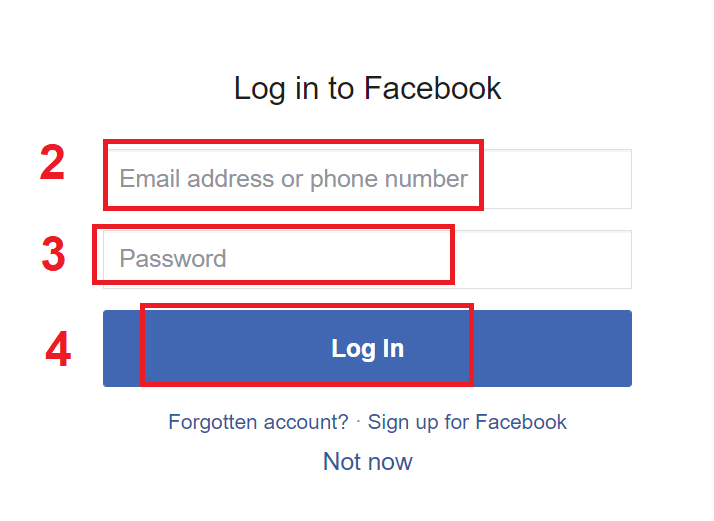
بمجرد النقر فوق الزر "تسجيل الدخول" ، تطلب ExpertOption الوصول إلى: اسمك وصورة الملف الشخصي وعنوان البريد الإلكتروني. انقر فوق "متابعة ..."
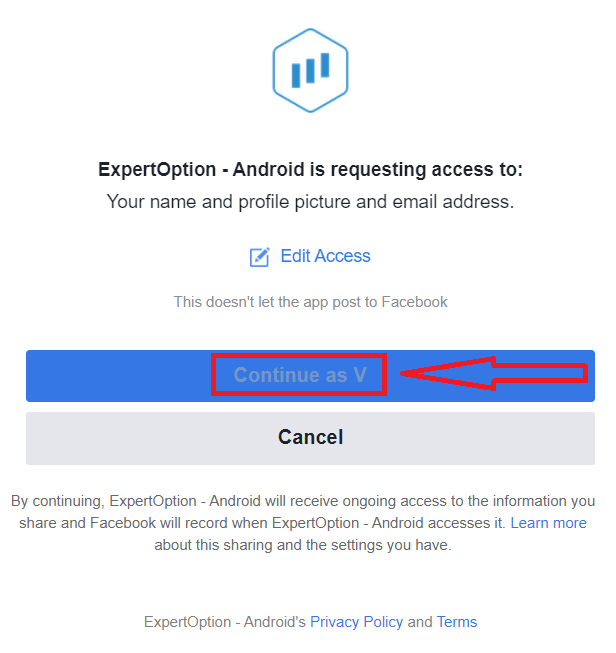
بعد ذلك سيتم إعادة توجيهك تلقائيًا إلى منصة ExpertOption.
كيفية فتح حساب بحساب جوجل
1. للتسجيل باستخدام حساب Google ، تحقق من "الشروط والأحكام" وانقر على الزر المقابل في نموذج التسجيل.
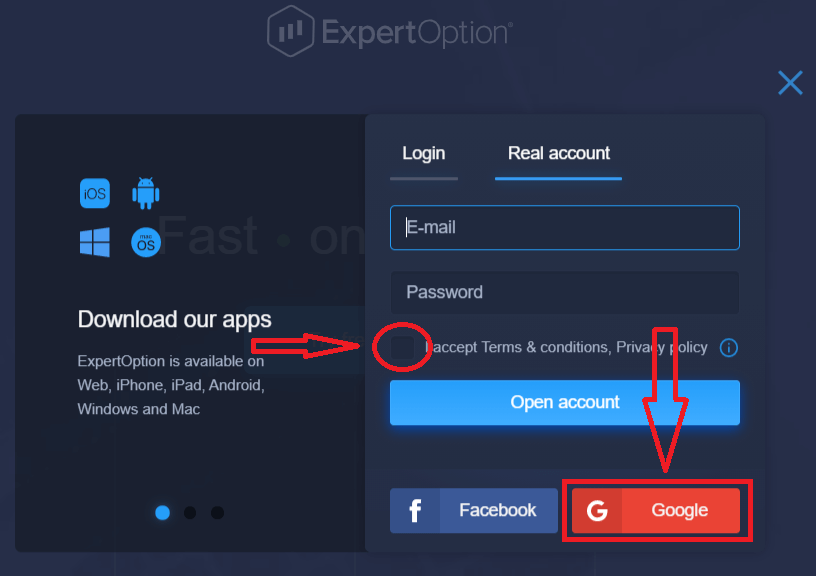
2. في النافذة المفتوحة حديثًا ، أدخل رقم هاتفك أو بريدك الإلكتروني وانقر على "التالي".
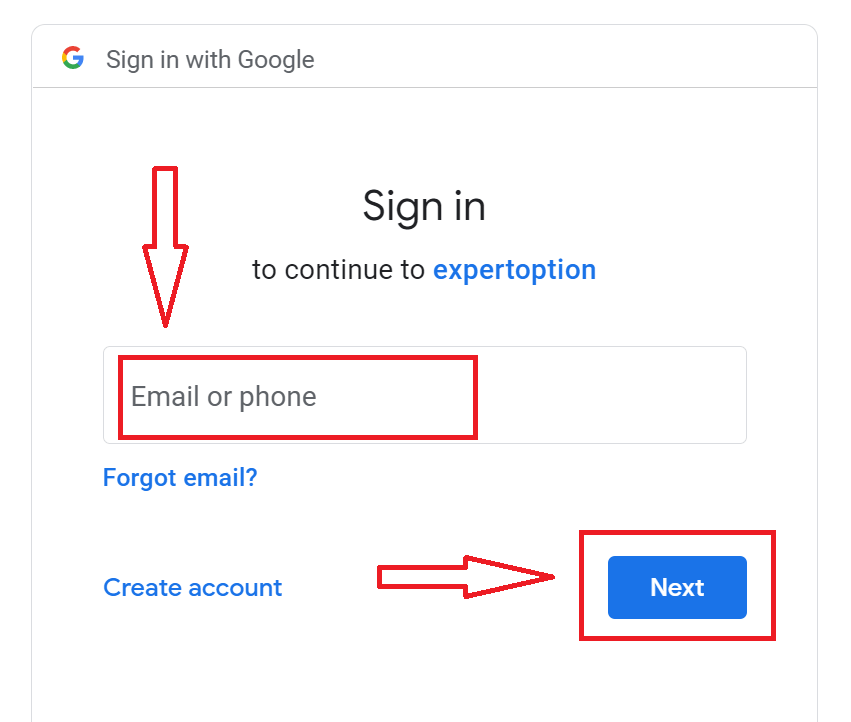
3. ثم أدخل كلمة المرور لحساب Google الخاص بك وانقر فوق "التالي".
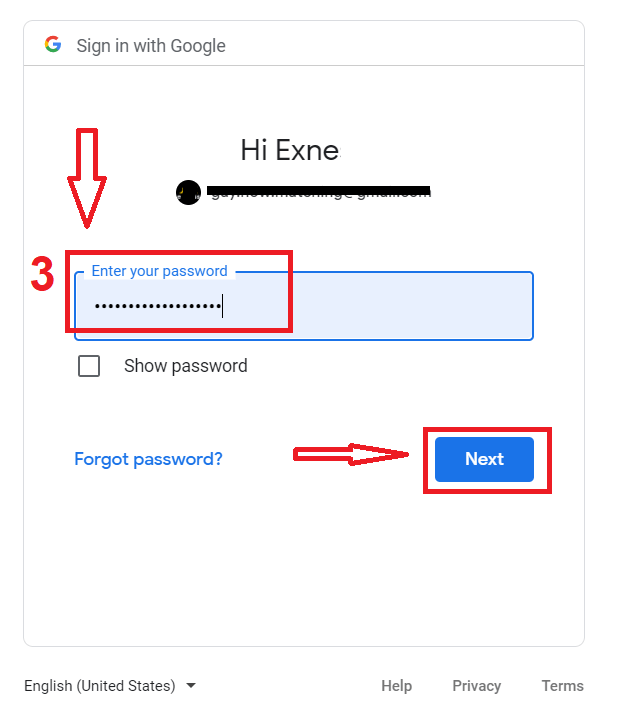
بعد ذلك ، اتبع التعليمات المرسلة من الخدمة إلى عنوان بريدك الإلكتروني.
افتح حساب على تطبيق ExpertOption iOS
إذا كان لديك جهاز محمول يعمل بنظام iOS ، فستحتاج إلى تنزيل تطبيق ExpertOption للجوال الرسمي من App Store أو هنا . ما عليك سوى البحث عن تطبيق "ExpertOption - Mobile Trading" وتنزيله على جهاز iPhone أو iPad.نسخة الهاتف المحمول من منصة التداول هي بالضبط نفس نسخة الويب منها. وبالتالي ، لن تكون هناك أي مشاكل في التداول وتحويل الأموال.
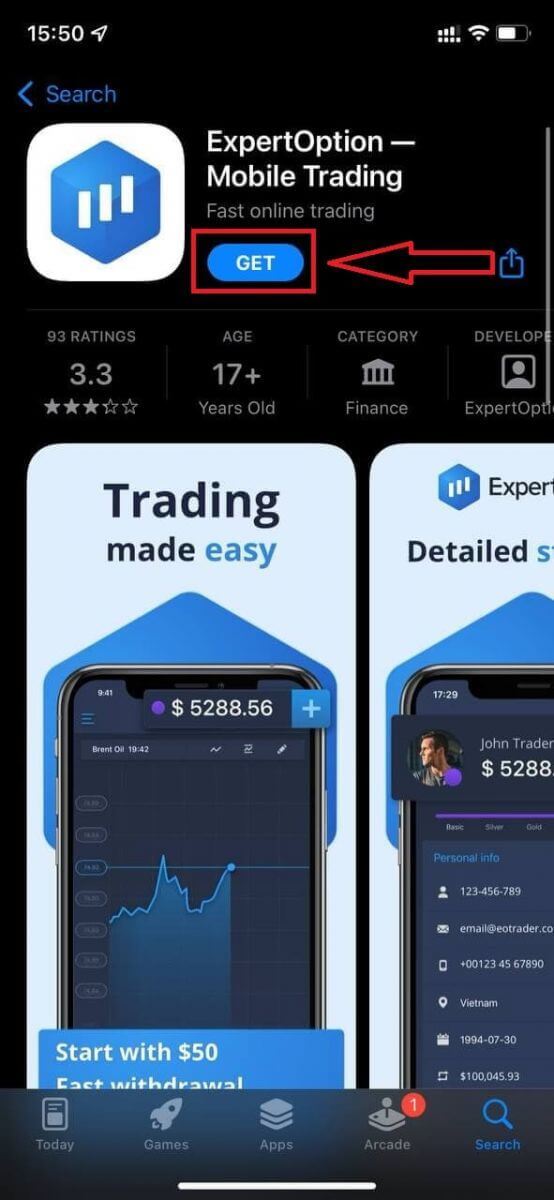
بعد ذلك ، افتح تطبيق ExpertOption ، سترى منصة التداول ، انقر فوق "شراء" أو "بيع" للتنبؤ بمكان الرسم البياني.
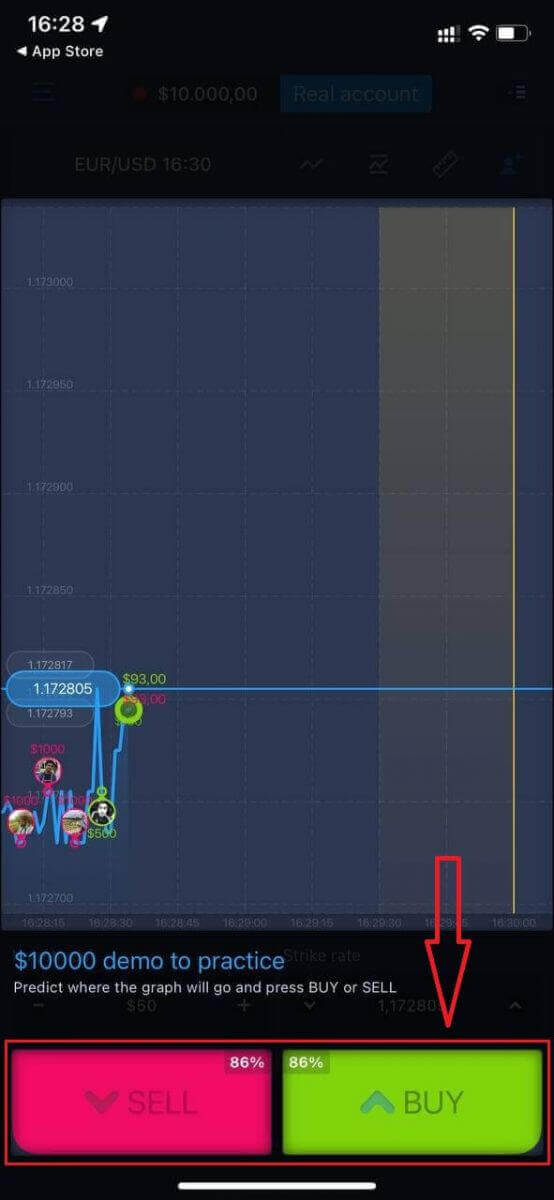
يمكنك الآن مواصلة التداول بحساب تجريبي بقيمة 10000 دولار.
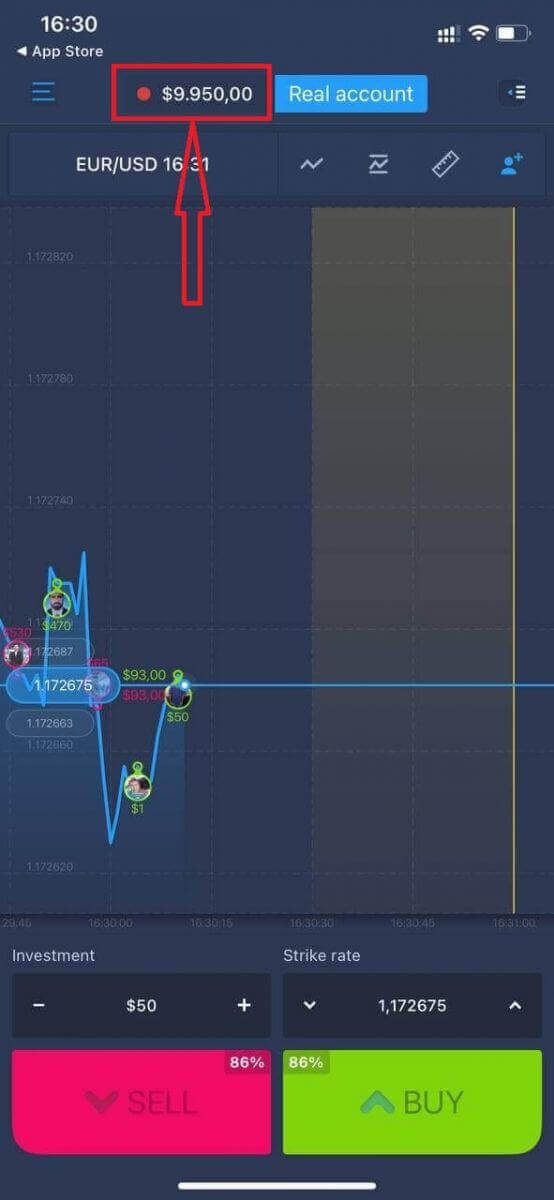
يمكنك أيضًا فتح حساب على نظام iOS للجوال بالنقر فوق "حساب حقيقي"

- أدخل عنوان بريد إلكتروني صالح.
- أنشئ كلمة مرور قوية .
- تحتاج أيضًا إلى قبول "البنود والشروط"
- انقر فوق "إنشاء حساب"
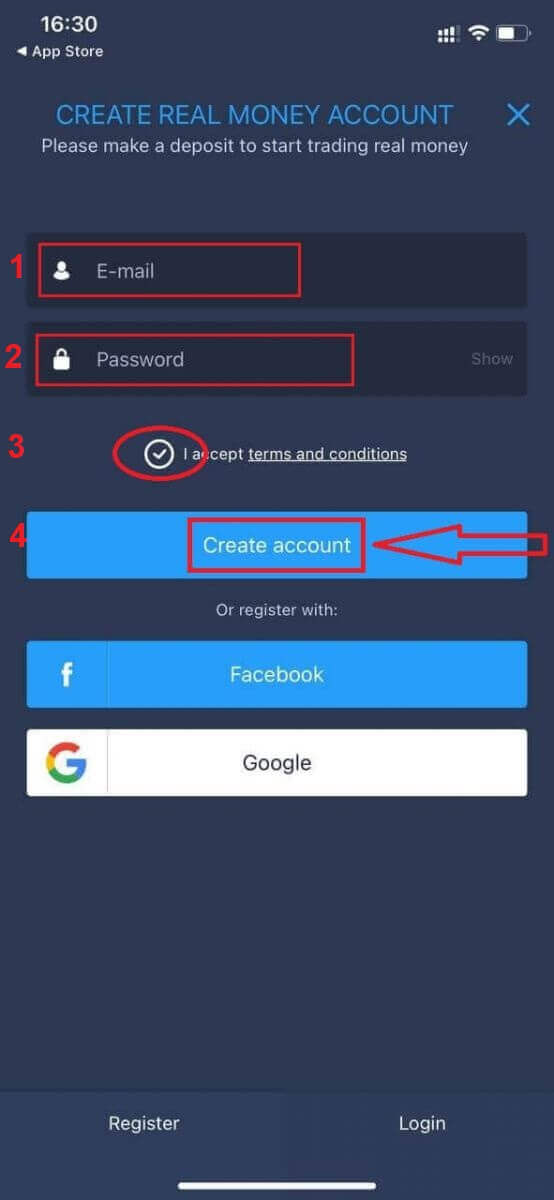
تهنئة! لقد قمت بالتسجيل بنجاح ، الآن يمكنك الإيداع وبدء التداول بحساب حقيقي
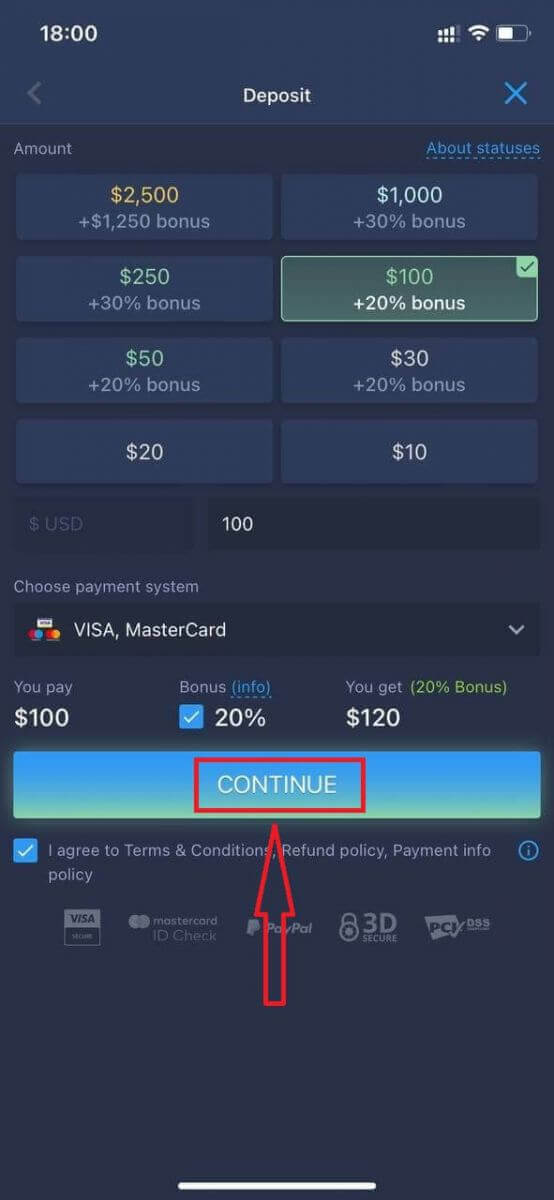
افتح حسابًا على تطبيق ExpertOption Android
إذا كان لديك جهاز محمول يعمل بنظام Android ، فستحتاج إلى تنزيل تطبيق ExpertOption للجوال الرسمي من Google Play أو هنا . ما عليك سوى البحث عن تطبيق "ExpertOption - Mobile Trading" وتنزيله على جهازك.
نسخة الهاتف المحمول من منصة التداول هي بالضبط نفس نسخة الويب منها. وبالتالي ، لن تكون هناك أي مشاكل في التداول وتحويل الأموال. علاوة على ذلك ، يعتبر تطبيق التداول ExpertOption لنظام Android أفضل تطبيق للتداول عبر الإنترنت. وبالتالي ، فهي تتمتع بتصنيف عالٍ في المتجر.
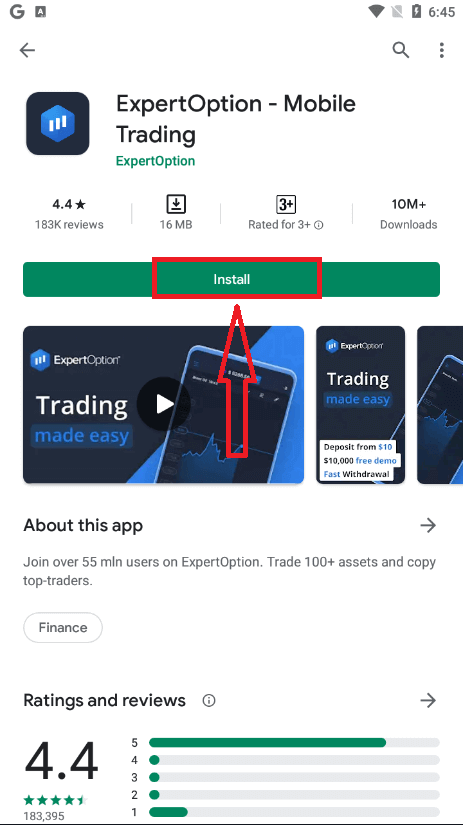
بعد ذلك ، افتح تطبيق ExpertOption ، سترى منصة التداول ، انقر فوق "شراء" أو "بيع" للتنبؤ بمكان الرسم البياني.
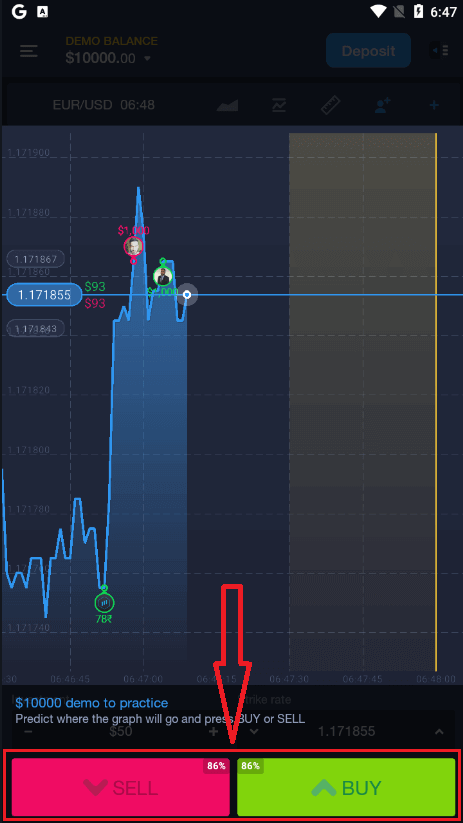
يمكنك الآن مواصلة التداول بحساب تجريبي بقيمة 10000 دولار.
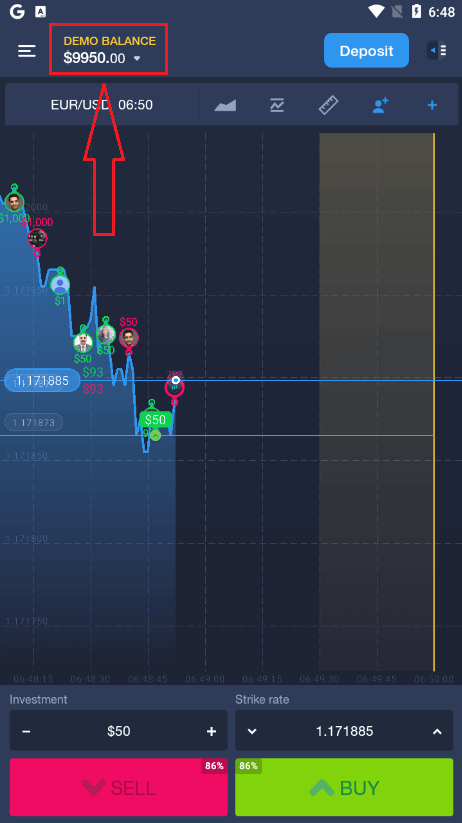
يمكنك أيضًا فتح حساب على نظام Android للجوّال بالنقر فوق "DEMO BALANCE" ثم النقر فوق "فتح حساب حقيقي"
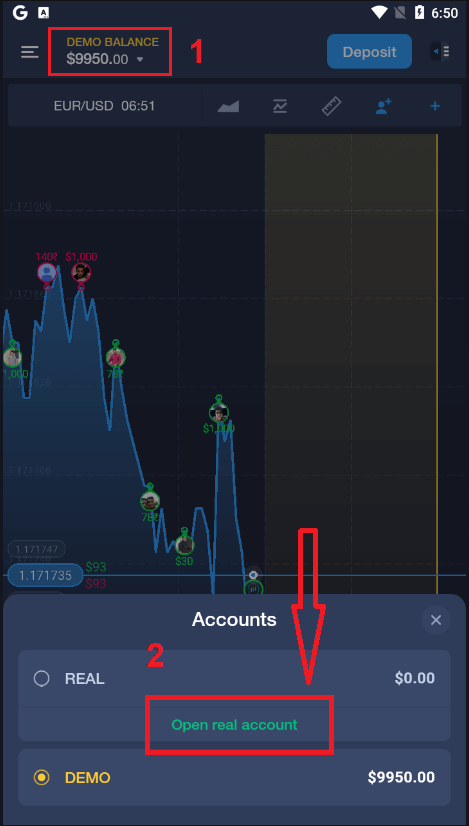
- أدخل عنوان بريد إلكتروني صالح.
- أنشئ كلمة مرور قوية .
- تحتاج أيضًا إلى قبول "البنود والشروط"
- انقر فوق "إنشاء حساب"
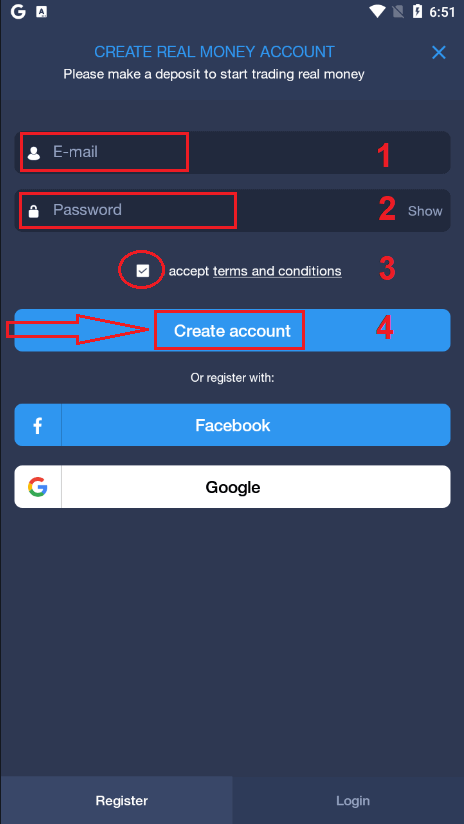
تهنئة! لقد قمت بالتسجيل بنجاح ، الآن يمكنك الإيداع وبدء التداول بحساب حقيقي
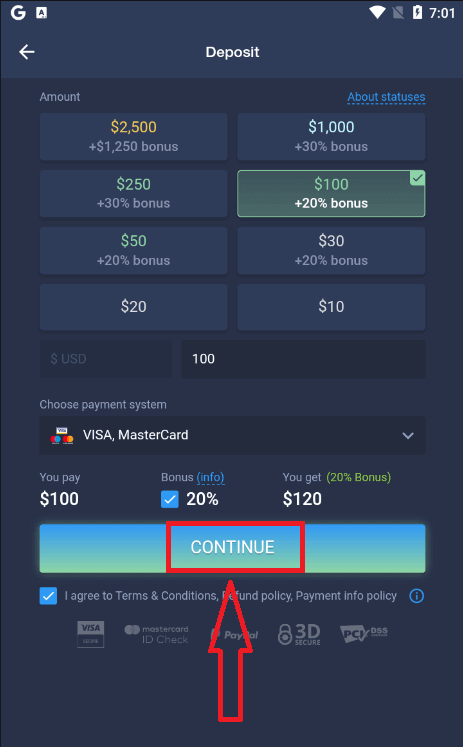
افتح حساب ExpertOption على إصدار الويب للجوال
إذا كنت ترغب في التداول على إصدار الويب للجوال من منصة التداول ExpertOption ، فيمكنك القيام بذلك بسهولة. في البداية ، افتح متصفحك على جهازك المحمول. بعد ذلك ، ابحث عن " expertoption.com " وقم بزيارة الموقع الرسمي للوسيط.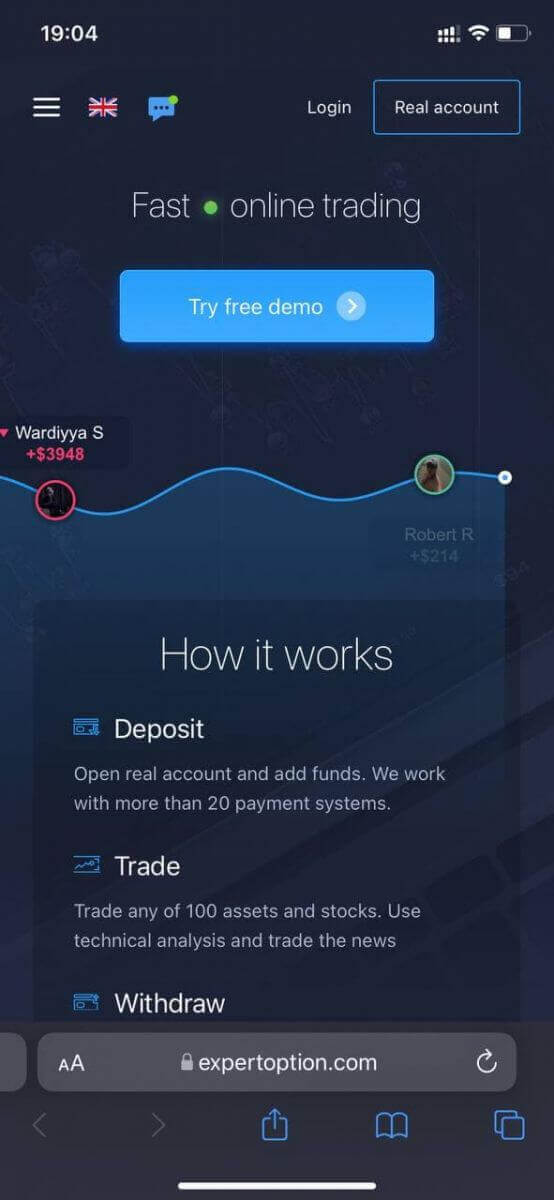
انقر فوق الزر "حساب حقيقي" في الزاوية اليمنى العليا.
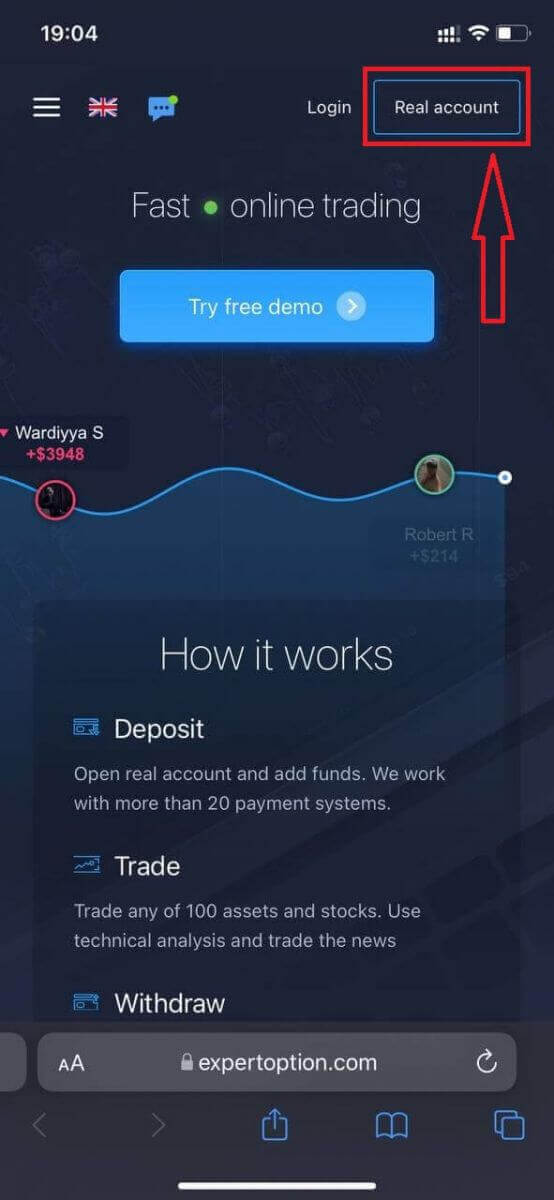
في هذه الخطوة ، ما زلنا ندخل البيانات: البريد الإلكتروني ، وكلمة المرور ، وقبول "البنود والشروط" ، ثم انقر فوق "فتح حساب"
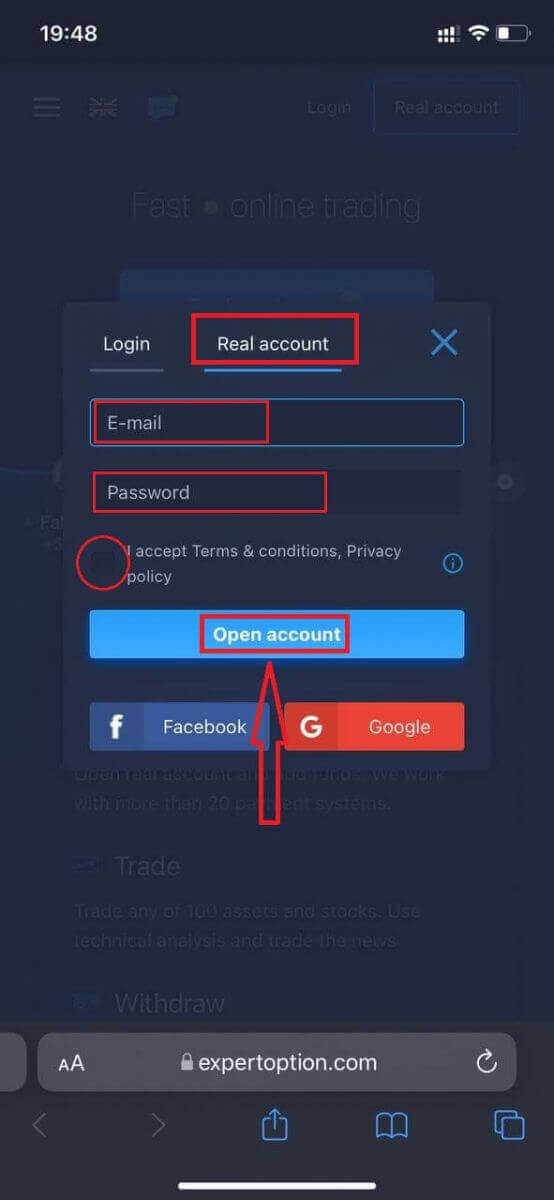
، تهانينا! لقد قمت بالتسجيل بنجاح ، الآن يمكنك الإيداع والبدء في التداول بحساب حقيقي
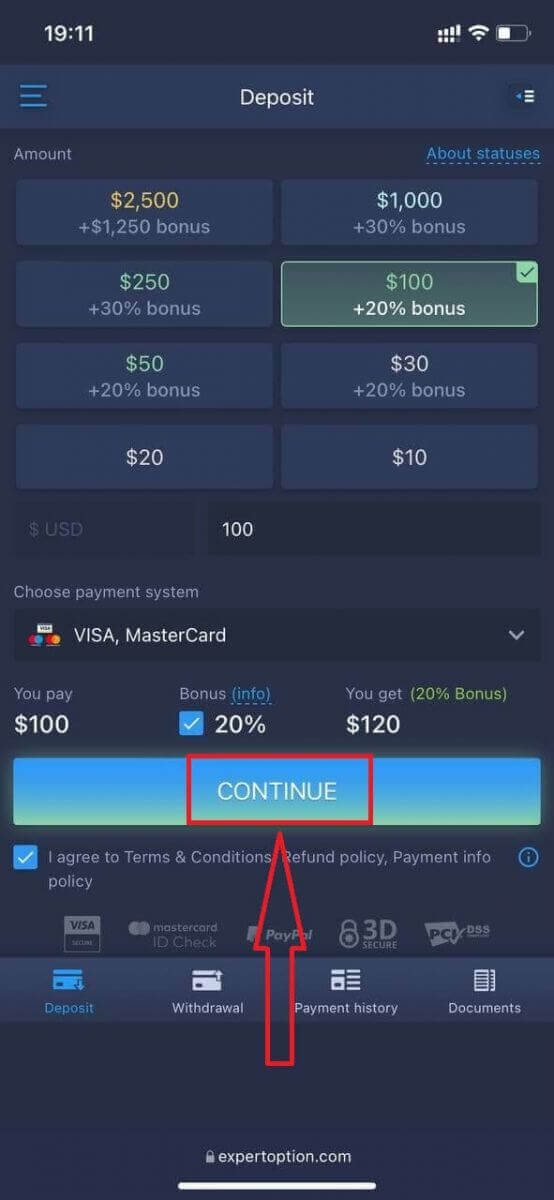
. إصدار الويب للجوال لمنصة التداول هو بالضبط نفس إصدار الويب العادي منه. وبالتالي ، لن تكون هناك أي مشاكل في التداول وتحويل الأموال.
أو تريد التداول باستخدام حساب تجريبي أولاً ، للقيام بذلك عن طريق النقر فوق أيقونة القائمة
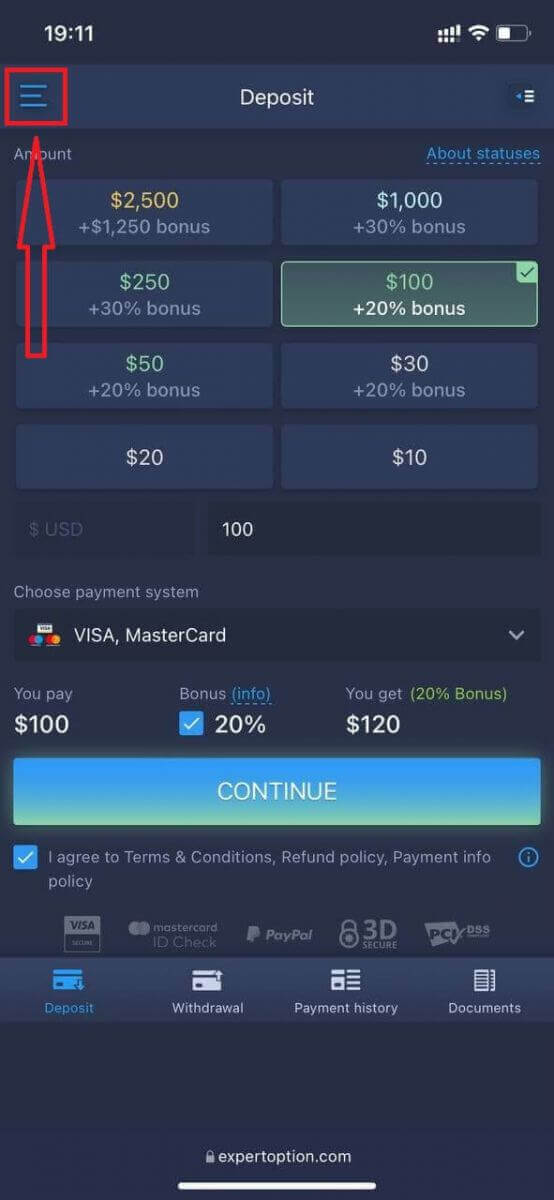
، انقر فوق "تداول" ،
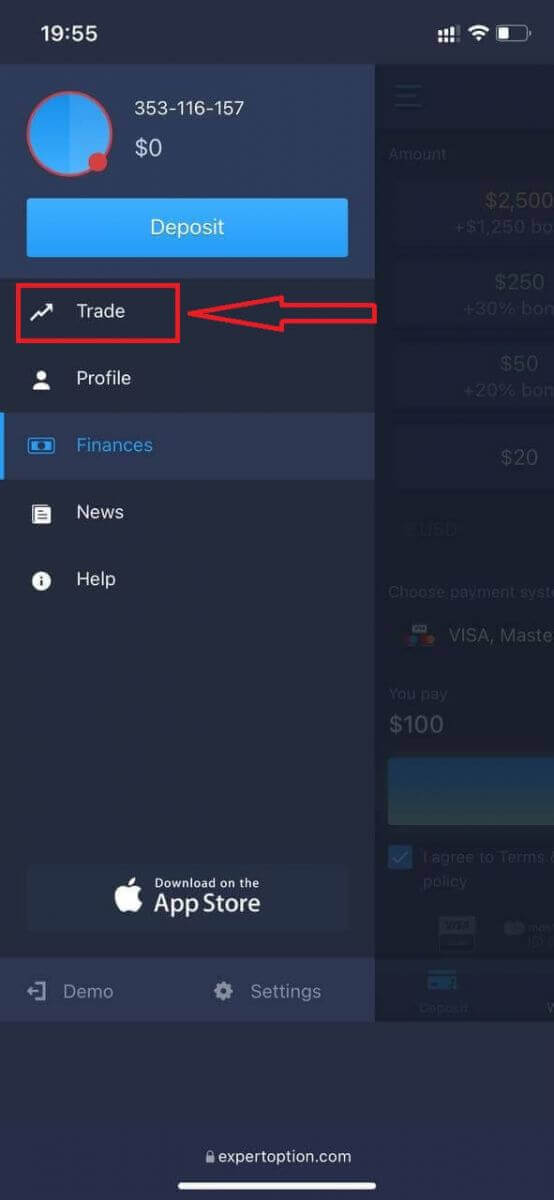
قم بتبديل الحسابات من حساب حقيقي إلى حساب تجريبي

سيكون لديك حساب تجريبي بقيمة 10،000 دولار.
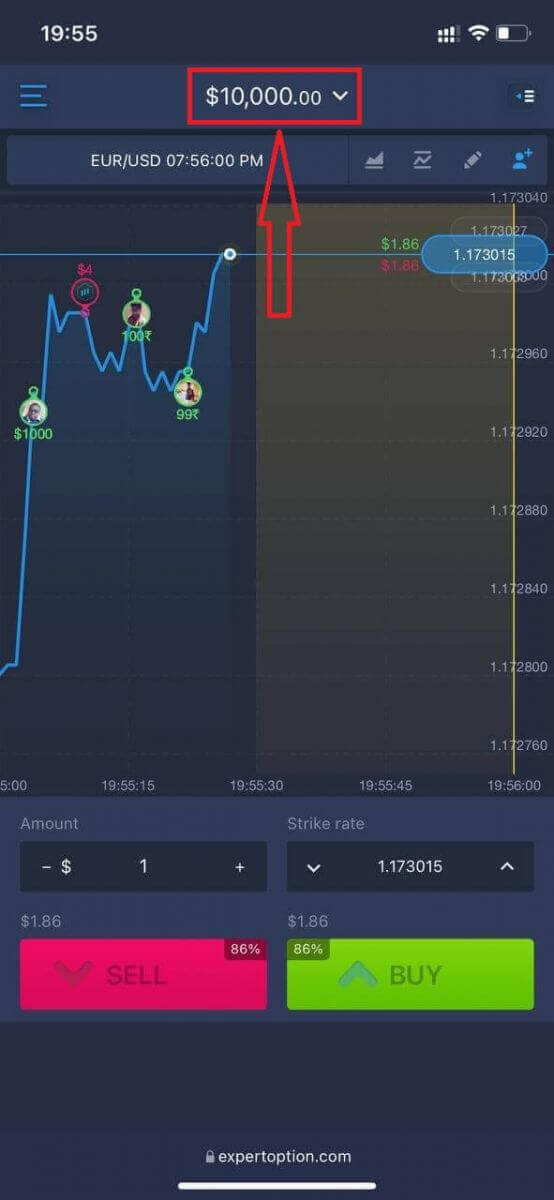
أسئلة وأجوبة (FAQ)
هل يوجد حساب تجريبي؟
نعرض عليك استخدام حساب تجريبي برصيد 10000 من المال الافتراضي حتى تتمكن من تقييم فوائد منصة التداول.
كم من المال يمكنني كسبه من حساب التدريب؟
لا يمكنك جني أي ربح من المعاملات التي تكملها في حساب الممارسة. يمكنك الحصول على أموال افتراضية وإجراء معاملات افتراضية. الغرض منه هو لأغراض التدريب فقط. للتداول باستخدام أموال حقيقية ، تحتاج إلى إيداع الأموال في حساب حقيقي.
كيف يمكنني التبديل بين الحساب التجريبي والحساب الحقيقي؟
للتبديل بين الحسابات ، انقر فوق رصيدك في الزاوية العلوية الوسطى. تأكد من أنك في غرفة التجارة. تُظهر اللوحة التي تفتح جميع حساباتك: حسابك الحقيقي وحسابك التجريبي. انقر فوق حساب لتنشيطه حتى تتمكن من استخدامه للتداول.
كيفية سحب الأموال في ExpertOption
ما هي طرق الدفع المتاحة للسحب؟
نحن نعمل مع أكثر من 20 نظام دفع. يمكنك تحويل الأموال إلى بطاقة الخصم أو الائتمان الخاصة بك: Visa و MasterCard و Maestro و UnionPay. نحن نتكامل مع طرق الدفع الإلكترونية أيضًا: Neteller و Skrill و Perfect Money و FasaPay وغيرها.
الحسابات الذهبية والبلاتينية والحصرية لها أولوية السحب.
يجب إجراء عمليات السحب الأولى على البطاقة المصرفية أو المحفظة الإلكترونية التي تم استخدامها للإيداع. في حالة السحب إلى البطاقة المصرفية ، يجب أن يكون مبلغ السحب مساويًا لمبلغ الإيداع. الأموال (الإيرادات) الأخرى التي يمكنك سحبها إلى أي محفظة إلكترونية (Skrill أو Neteller أو UnionPay أو أي طريقة أخرى)
كيف يمكنني سحب الأموال؟
أولاً ، دعنا نوضح نقطة صغيرة. قد يبدو الأمر سخيفًا أو سخيفًا للبعض ، لكننا نتلقى العديد من الأسئلة المماثلة كل يوم. لا يمكن سحب الأموال إلا من حساب حقيقي ، الحساب التجريبي هو في الواقع ملف تعريف محاكاة يمكنك من خلاله ممارسة جني الأموال باستخدام منصة ExpertOption. لذلك ، في البداية ، في الحساب التجريبي ، يتوفر 10000 دولار أمريكي للتداول.لذلك ، لديك حساب حقيقي ، قمت بتعبئة الرصيد باستخدام بطاقة MasterCard المصرفية. لقد ربحت الآن ربحًا وتريد سحب أرباحك. كيف يمكن أن تتم؟
لم يكن الانسحاب أسهل من أي وقت مضى! اتبع هذه الخطوات:
1. افتح منصة ExpertOption وانقر على قائمة الزاوية العلوية اليسرى.
2. ثم اختر خيار المالية. سترى الآن خيار السحب في الزاوية اليمنى السفلية من النافذة.

3. هناك يجب عليك إدخال جميع بيانات طريقة الدفع التي ترغب في استخدامها للسحب
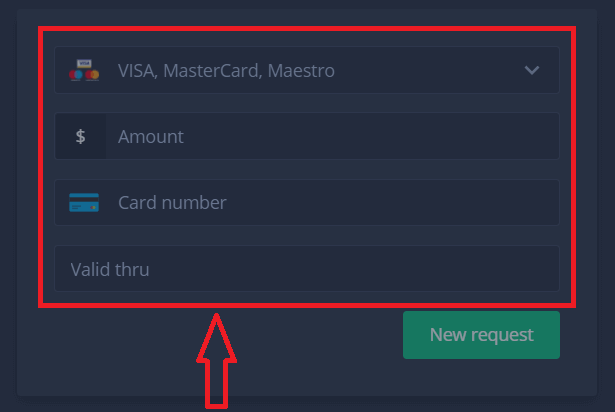
4. بمجرد تقديم جميع المعلومات في هذا الحقل ، اضغط على الزر "طلب جديد".
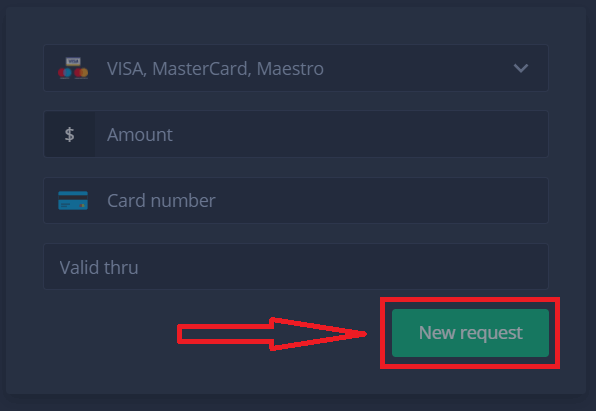
هذا كل شيء ، أموالك في طريقها إلى بطاقة الائتمان الخاصة بك أو طريقة دفع أخرى. سترى الطلب الجديد في "سجل الدفع"
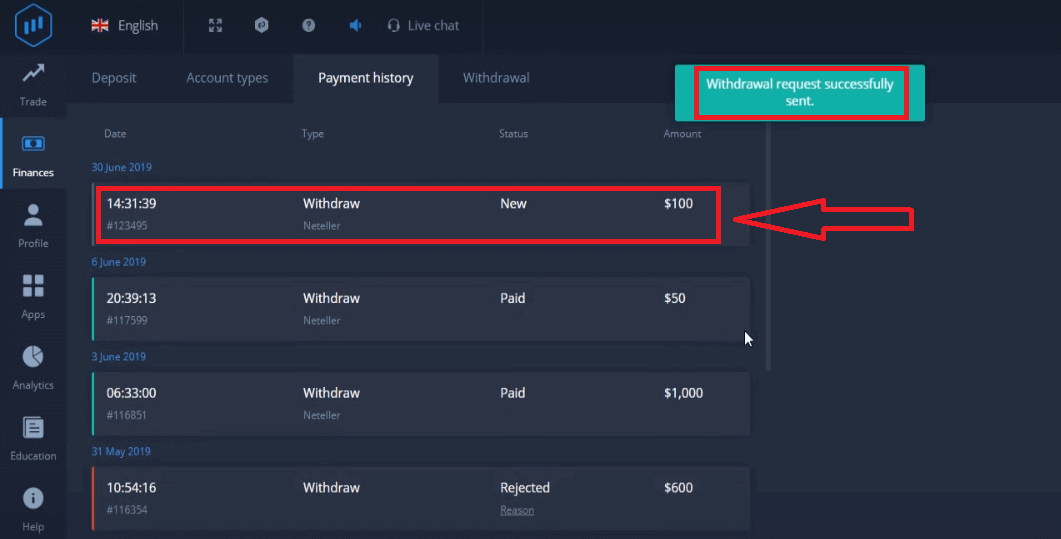
شيء أكثر أهمية!
بالإضافة إلى طرق السحب المعتادة - مثل بطاقات الائتمان ، هناك العشرات من طرق السحب الأخرى في ExpertOption. لكن السحب الأول متاح دائمًا فقط (!) لطريقة الدفع التي استخدمتها للإيداع.